Wirtualne komputery stacjonarne w systemie Windows 10 to główna atrakcjafunkcja systemu operacyjnego, ale nie wyrywa ona konkurencji. Jest to funkcja, która została wdrożona tak zasadniczo, jak to możliwe. Dobrą rzeczą jest to, że ponieważ jest to system Windows, programista w końcu przyjdzie i stworzy coś, co uzupełni jego funkcje i sprawi, że będzie niesamowity. Microsoft nie jest jednak gotowy z tą funkcją; Aktualizacja rocznicowa, która powinna ukazać się tego lata, wprowadzi pewne ulepszenia do wirtualnych komputerów stacjonarnych. W kompilacji 14316 jedną z wielu nowych funkcji do testowania jest przypięcie aplikacji do pulpitu, która pozwala przypiąć okno aplikacji do wszystkich wirtualnych pulpitów. Oto jak to działa.
Aby przypiąć okno aplikacji do wielukomputery stacjonarne musisz mieć więcej niż jeden wirtualny pulpit. Przejdź do widoku zadania za pomocą przycisku widoku zadania obok Cortany lub po prostu naciśnij Windows + Tab. Zobaczysz wszystkie otwarte okna, a także dodane wirtualne pulpity. Kliknij prawym przyciskiem myszy okno, które chcesz przypiąć do wszystkich komputerów i wybierz z menu kontekstowego opcję „Pokaż to okno na wszystkich komputerach”.

To konkretne okno pojawi się teraz na wszystkichwirtualne komputery stacjonarne. Istnieje również opcja „Pokaż okna z tej aplikacji na wszystkich komputerach”, która pozwoli Ci pokazać wszystkie okna konkretnej aplikacji, np. Chrome na wszystkich otwartych komputerach.
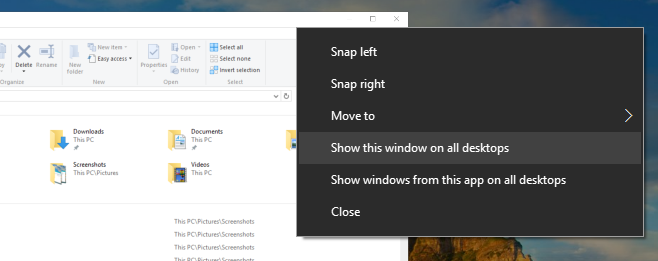
Jeśli oba wydają się trudne do rozróżnienia, tutajprzykład. Załóżmy, że masz otwarte dwa okna Chrome. Jedna z nich ma otwarte wszystkie zakładki związane z pracą, a druga z otwartymi wszystkimi kartami zwlekania. Jeśli przejdziesz do widoku zadań i wybierzesz opcję „Pokaż to okno na wszystkich komputerach” w oknie Chrome z otwartymi kartami pracy, pojawi się na wszystkich wirtualnych komputerach. Okno z zakładkami zwlekania nie pojawi się na wszystkich komputerach.
Jeśli zamiast tego wybierzesz opcję „Pokaż okna z tej aplikacji na wszystkich komputerach”, na wszystkich komputerach pojawią się oba okna z zakładkami roboczymi i zakładkami zwlekania.
Ta funkcja jest dostępna tylko w systemie Windows 10Podgląd kompilacji 14316. Jeśli używasz stabilnej wersji, nie będziesz mógł jej używać, dopóki nie zostanie wprowadzona aktualizacja rocznicowa. To naprawdę dobra funkcja i mamy nadzieję, że będzie gotowa na wydanie.













Komentarze